Google शीट्स में महीने के अनुसार डेटा कैसे समूहित करें (उदाहरण के साथ)
अक्सर आप Google शीट में डेटा को महीने के अनुसार समूहित करना चाह सकते हैं।
सौभाग्य से, पिवट तालिका में पिवट दिनांक समूह सुविधा का उपयोग करके ऐसा करना आसान है।
निम्नलिखित चरण-दर-चरण उदाहरण दिखाता है कि Google शीट्स में महीने के आधार पर डेटा को समूहीकृत करने के लिए इस फ़ंक्शन का उपयोग कैसे करें।
चरण 1: डेटा बनाएं
सबसे पहले, आइए एक डेटासेट बनाएं जो किसी व्यवसाय द्वारा विभिन्न दिनों में की गई कुल बिक्री को दर्शाता है:
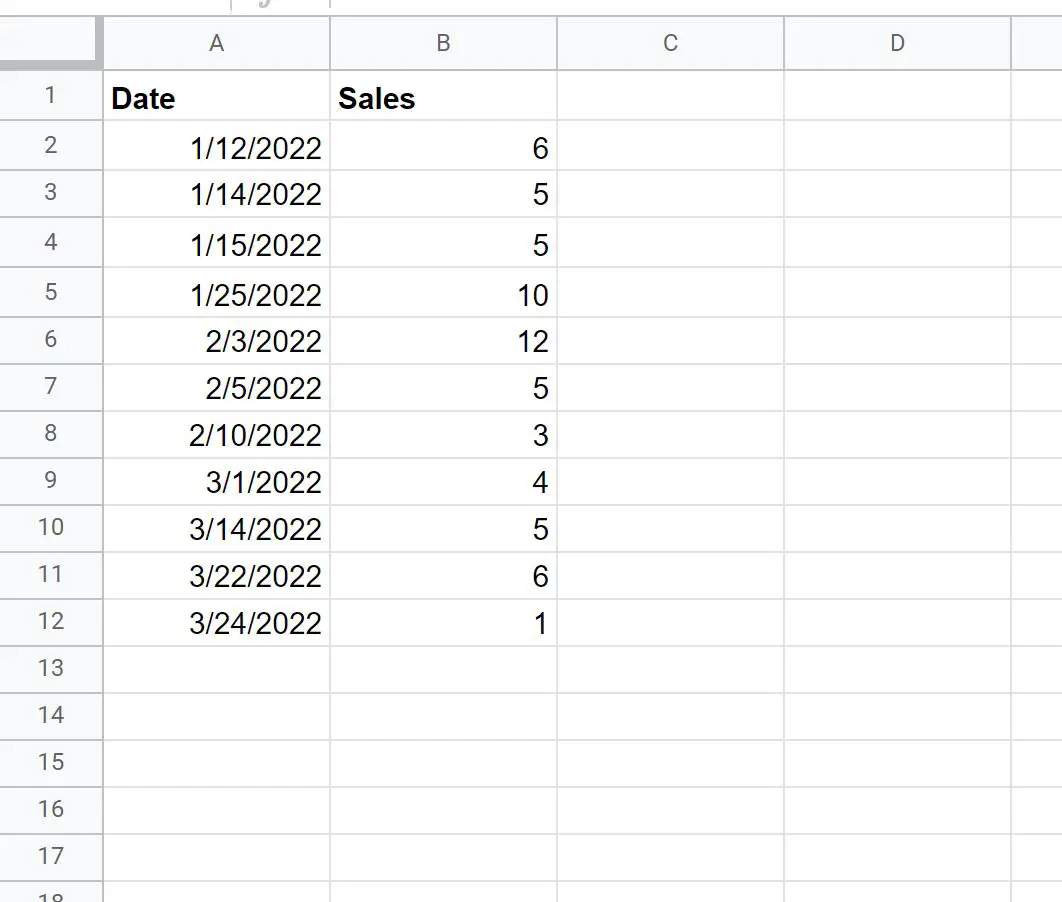
चरण 2: एक पिवोटटेबल बनाएं
इसके बाद, श्रेणी A1:B12 में कोशिकाओं को हाइलाइट करें, फिर शीर्ष रिबन के साथ सम्मिलित करें टैब पर क्लिक करें और PivotTable पर क्लिक करें।
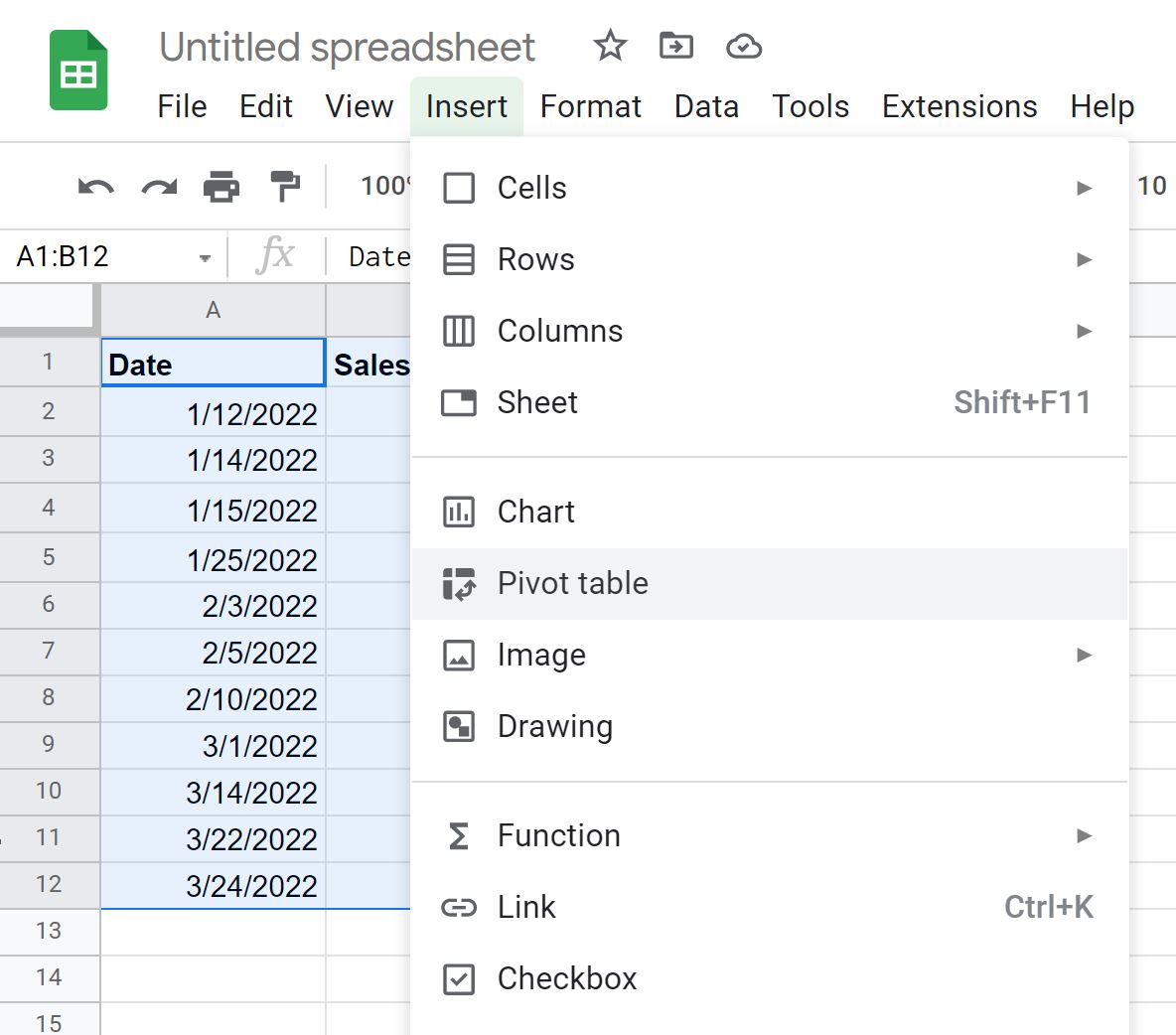
इसके बाद, हम सेल D1 में वर्तमान वर्कशीट में पिवट टेबल सम्मिलित करना चुनेंगे:
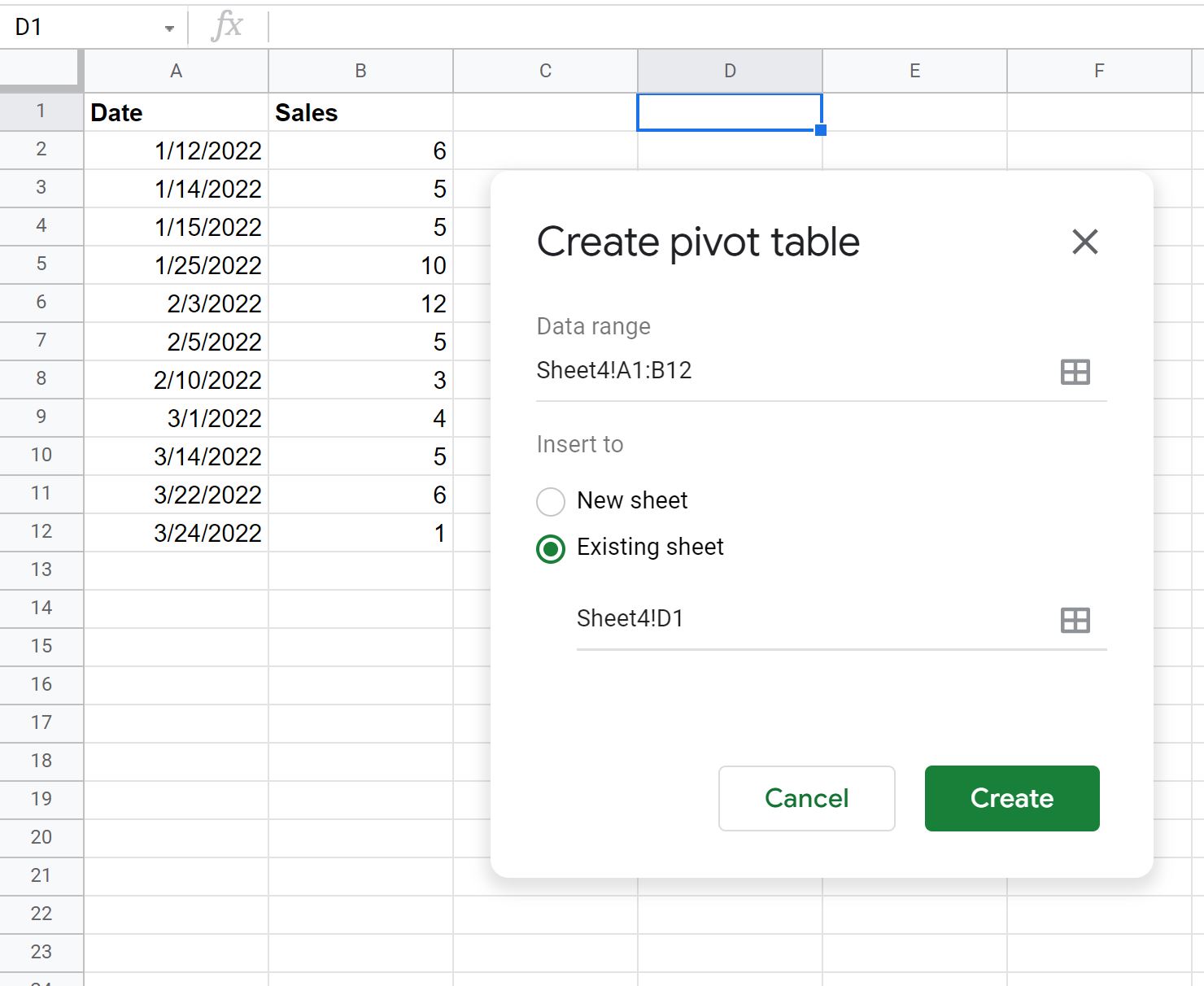
स्क्रीन के दाईं ओर PivotTable संपादक में, पंक्तियों के लिए दिनांक और मानों के लिए बिक्री चुनें:
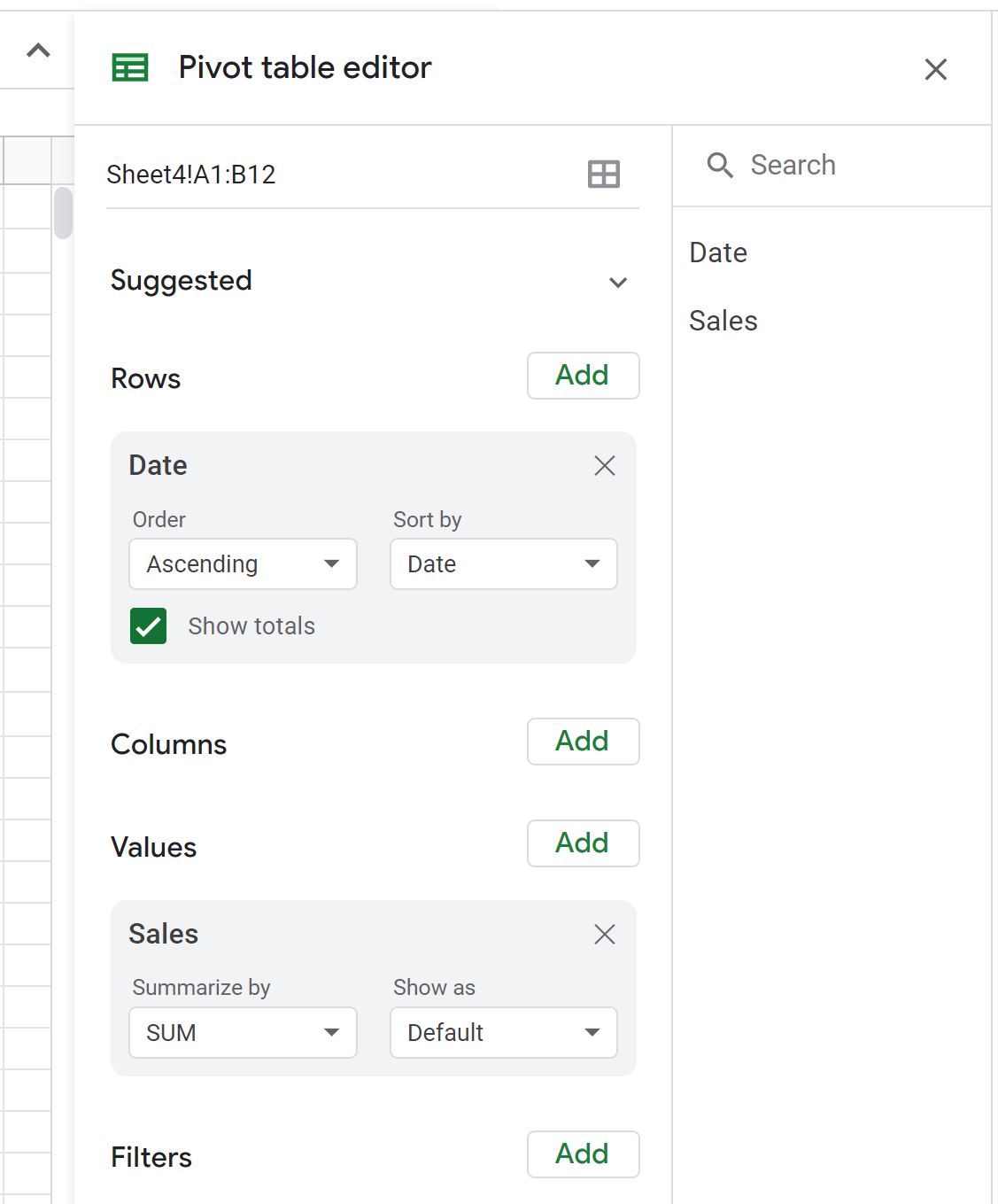
पिवट टेबल मान अब पॉप्युलेट हो जाएंगे।
चरण 3: महीने के हिसाब से डेटा समूहित करें
डेटा को महीने के अनुसार समूहित करने के लिए, पिवोटटेबल के दिनांक कॉलम में किसी भी मान पर राइट-क्लिक करें और पिवोट दिनांक समूह बनाएं पर क्लिक करें, फिर महीना पर क्लिक करें:
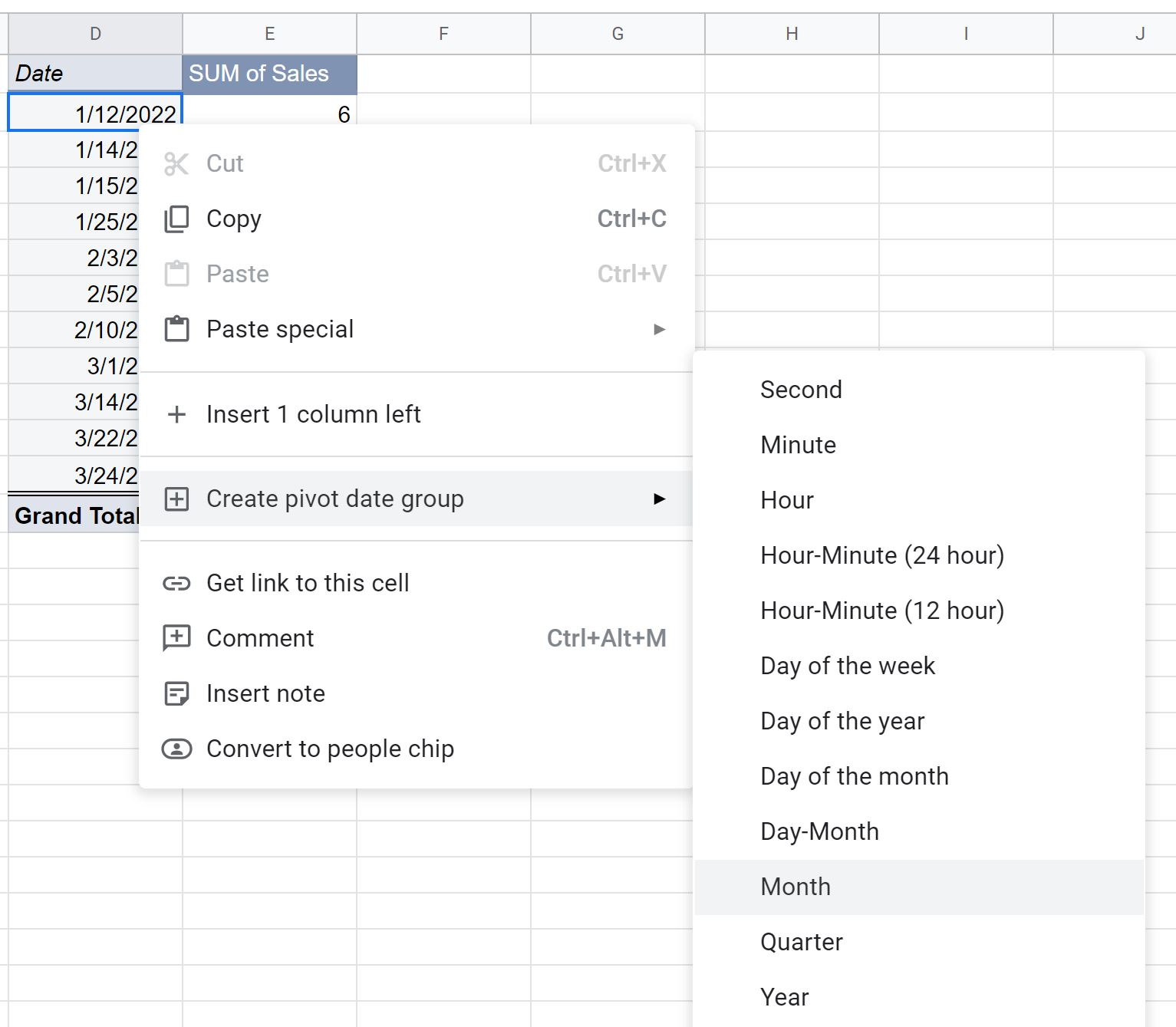
पिवोट टेबल डेटा स्वचालित रूप से महीने के अनुसार समूहीकृत किया जाएगा:
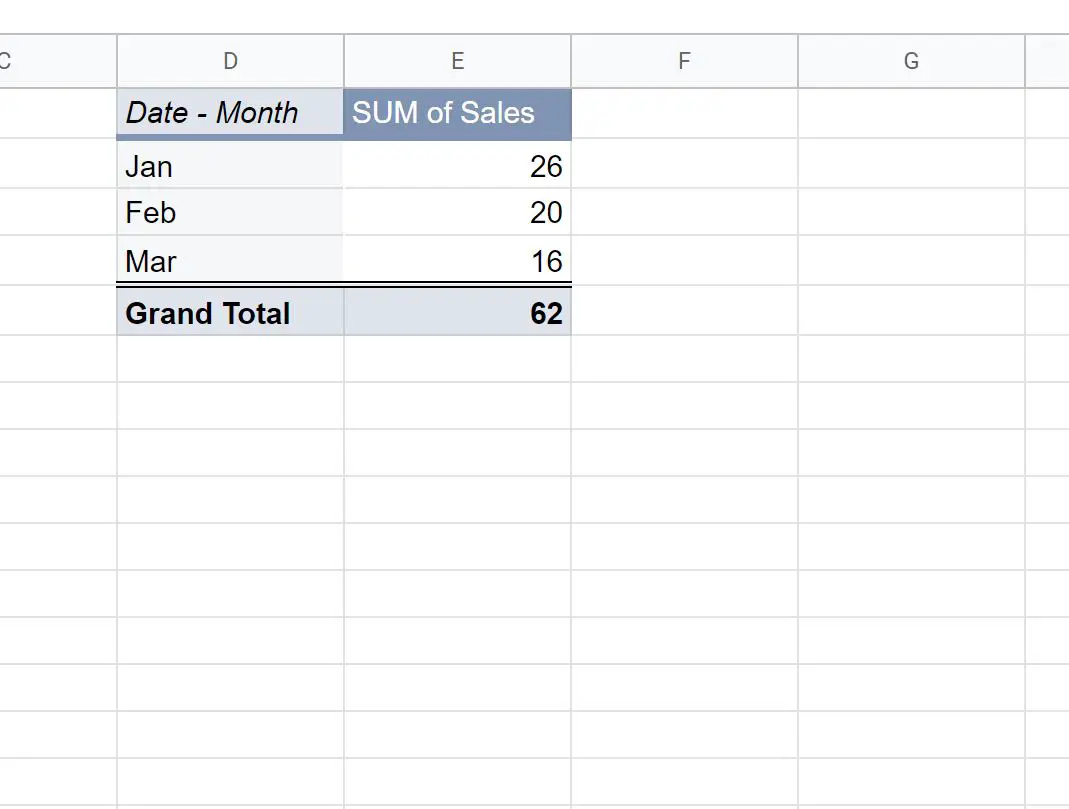
पिवोटटेबल अब महीने के अनुसार समूहीकृत बिक्री का योग प्रदर्शित करती है।
अतिरिक्त संसाधन
निम्नलिखित ट्यूटोरियल बताते हैं कि Google शीट्स में अन्य सामान्य चीजें कैसे करें:
Google शीट्स: टेक्स्ट वाले सेल को कैसे फ़िल्टर करें
Google शीट: एकाधिक कॉलम के साथ SUMIF का उपयोग कैसे करें
Google शीट्स: एकाधिक शीट्स को कैसे जोड़ें